JUGEMテーマ:パソコン
今回は40Gbps=5GB/sの環境について説明したいと思います。
とても勘違いが多いと思うのでちょっと色々なPCのパーツや周辺機器の速度について考えてみますと、下記の通りです。
●「USB3.2 Gen1×1」5Gbps=625MB/s➡SDカードUHS-Ⅲの最大速度が624MB/sです。
●「IEEE802.11ax (Wi-Fi 6)」9.6Gbps=1.2GB/s
●「USB3.2 Gen1×2」10Gbps=1.25GB/s ➡Thunderboltのスピードと同じです。
●「USB3.2 Gen2×1」10Gbps=1.25GB/s➡SATA Express×1も同じスピードです。
●「M.2 (PCIe 1.0×4)」&「M.2 (PCIe 2.0×2)」=1.25GB/s
●「USB3.2 Gen2×2」20Gbps=2.5GB/s
●「HDMI 2.0 (4K60p/2160p)」18Gbps=2.25GB/s
●「Display Port 1.4」25.92Gbps=3.24GB/s
●「USB4&Thunderbolt4」40Gbps=5GB/s
●「HDMI 2.1 (8K60p/4320p)」48Gbps=6.0GB/s
●「100GBASE-R」=100Gbps=12.5GB/s
●「DDR4 SDRAM PC4-28800 (DDR4-3600)」230.4Gbps=28.8GB/s
●「PCIe 4.0×64」=252.1Gbps=31.5GB/s➡マザーボードに搭載されているPCIe
●「HBM3」16,384Gbps=2,048GB/s➡次世代メモリの規格です。
PC内部の環境は非常に高速になっていますが、これでどんな速さのM.2 NVMe SSDを使っても、速度の違いを体感できない理由はココにある訳です。
したがってマザーボード上に沢山のM.2 NVMe SSDを載せた方が仕事はやり易いのですが、最新のマザーでもM.2 ソケットは4~6本ですし、昔のマザー2本が限度でした。
1TB=1000GBで高速書き込みができるタイプを選んでみました。
★CFD PG4NZL CSSD-M2M1TPG4NZL(15,000円前後):R7.2GB/s・W6.0GB/s(使ってます!)
☆キオクシアEXCERIA PRO SSD-CK1.0N4P/J(16,400円前後):R7.3GB/s・W6.4GB/s
★キングストンKC3000 PCIe 4.0 NVMe M.2 SSD(16,800円前後):R7.0GB/s・W6.0GB/s
☆トランセンドTS1TMTE250S(17,900円前後):R7.2GB/s・W6.2GB/s
★WD_Black SN850X NVMe SSD WDS100T2X0E(18,500円前後):R7.3GB/s・W6.3GB/s
☆SEAGATE FireCuda 530 ZP1000GM3A013(18,800円前後):R7.3GB/s・W6.0GB/s(使ってます!)

続いて40Gbps=5GB/sに対応のM.2 NVMe SSDを入れるケースです。
★ORICO M2V01-C4-GY(19,688円前後)
☆Yottamaster SO3-C4(18,612円前後)
★Yottamaster HP8-C3-GY(16,991円前後)


高速な環境を構築するにはとてもお金が掛かるのですが、その分ストレスが無くなりますので、快適に編集作業ができます。
今後も徐々に高速な環境が増えてきたらお知らせしますよ!
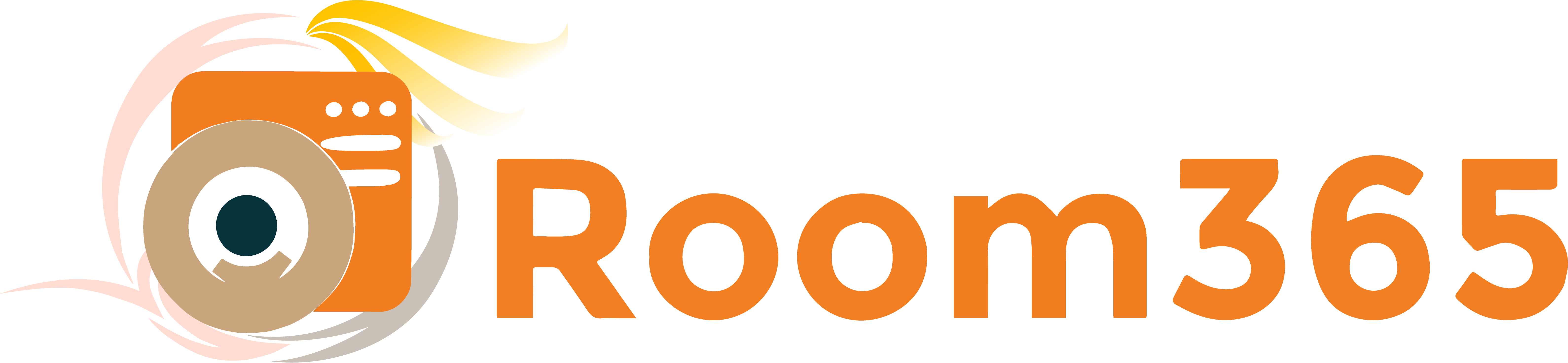
最近のコメント